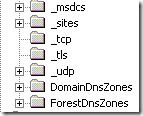Nach längerer Zeit mal wieder ein Beitrag, diesmal aus einem Bereich, dem ich mich eigentlich in meinem Blog gar nicht widmen wollte: Hardware, genauer Subnotebooks.
Da ich viel unterwegs bin, bzw. auch bei Bereitschaftsdiensten nicht unbedingt an meinen DSL-Anschluss zu Hause gefesselt sein woltle, habe ich mich nach einem neuen Notebook umgesehen. Bisher hatte ich ein Sony VGN-FE28H.
Meine Kriterien waren:
- UMTS integriert
- so kompakt wie möglich…
- … und dennoch Vista kompatibel…
Ich entschied mich für das P7230 von Fujitsu-Siemens. Es war das Cebit-Produkt des Jahres 2007, also gerade gut genug… 
Seitdem ich es besitze, möchte ich es nicht mehr missen. Ich habe lange bei versch. Herstellern gesucht, in der näheren Auswahl standen auch das Flybook oder das P1610. Bei meiner Suche haben mir zwar die technischen Daten usw. sehr zugesagt, aber einen richtigen Größenvergleich mit Bildern gab es nicht. Dies möchte ich jetzt nachholen.
Hier ein paar Bilder die evtl. bei einer Kaufentscheidung ein wenig helfen können:

Sony VGN-FE28H FSC P7230 FSC P1610


FSC P7230 vs. FSC P1610

Hier sieht man den Unterschied der Displays, das des P1610 spiegelt sehr viel stärker

Größenvergleich, unten P7230, oben P1610…

Höhenvergleich, links P7230, rechts P1610

Die “Dockingstations”, oben die des P7230, unten P1610

Anschlüsse der Dockingstations, diesmal oben P1610 und unten P7230
Zusammenfassend warum ich mich für das P7230 und gegen das P1610 entschieden habe:
- Dual-Core CPU, das P1610 hat nur eine Single-Core
- 2048 MB RAM, der P1610 kann “nur” max. 1024 MB
- Ein größeres Display, welches nicht so sehr spiegelt
- Tastatur mit größeren Tasten, die des P1610 sind schon sehr klein
- Optisches Laufwerk
Dafür musste ich auf die Tablet-Funktion verzichten, was ich persönlich aber verkraften kann.
Es gibt nur einen Punkt, den ich am P7230 zu bemängeln habe.Der Lüfter ist nicht gerade leise! Mit dem mitgelieferten Tools dreht der Lüfter je nach Last hoch, das ist dann nicht mehr zu überhören. Dies bemängeln auch andere Besitzer diese Geräts.
Auf der diesjährigen CeBit wurden auch schon die Nachfolger der beiden Geräte präsentiert:
- FSC P1620: jetzt mit Dual-Core CPU und 2048 MB RAM (Bereits erhältlich, einfach nachfragen, FSC möchte als erstes die Bestände der 1610er leeren, deswegen wird es noch nicht breit angeboten.)
- FSC P8010: größeres Display, mehr RAM und stärkere CPU. Dafür aber auch physisch größer. (Erhältlich ab Mitte/Ende Juni)